在某些 MEP 预制管网构件中,可以使用调节阀专用的画布内控件添加、删除或旋转整个调节阀叶片。
例如,可以在圆形暖通空调预制构件中添加完整的调节阀叶片,包括方转圆过渡件。您还可以从下拉列表选择特定类型的调节阀,然后选择添加、旋转或删除。
只有可容纳完整的调节阀的 MEP 预制管网构件才具备此功能;例如直线、T 形三通、接头、异径管,方转圆过渡件以及某些类型的设备。
添加调节阀的步骤
- 在绘图区域中,选择 MEP 预制管网构件。
如果选择的构件添加了完整的调节阀,则会显示“添加调节阀”控件。
- 单击
 添加调节阀。
单击“添加调节阀”时,将显示下列调节阀控件:
添加调节阀。
单击“添加调节阀”时,将显示下列调节阀控件:- 绕连接件逆时针旋转调节阀:
 绕连接件逆时针旋转调节阀轴。
绕连接件逆时针旋转调节阀轴。
-
删除调节阀:
 删除当前调节阀。
删除当前调节阀。
- 绕连接件顺时针旋转调节阀:
 绕连接件顺时针旋转调节阀轴。
绕连接件顺时针旋转调节阀轴。
-
调节阀类型:当添加并选中调节阀时,调节阀类型名称将以文字形式显示在调节阀控件上,如下图所示。此例中的调节阀类型名称为“圆形调节阀”。
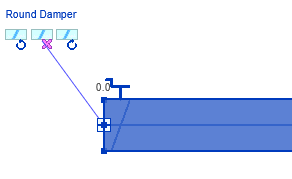
- 绕连接件逆时针旋转调节阀:
- 若要更改调节阀类型,请单击调节阀类型名称。例如,单击“圆形调节阀”。
执行此操作时,将显示“更改调节阀类型”的下拉控件,如下图所示。
 注: 在此下拉列表中显示的调节阀类型在“配件”数据库中被定义为当前配置的调节阀规格。在 Autodesk Fabrication 产品 (CADmep、ESTmep、CAMduct) 中,调节阀规格已在数据库的“管件
注: 在此下拉列表中显示的调节阀类型在“配件”数据库中被定义为当前配置的调节阀规格。在 Autodesk Fabrication 产品 (CADmep、ESTmep、CAMduct) 中,调节阀规格已在数据库的“管件 规格
规格  调节阀”部分中定义。有关详细信息,请参见 Autodesk Fabrication 产品帮助中的“调节阀”部分。
调节阀”部分中定义。有关详细信息,请参见 Autodesk Fabrication 产品帮助中的“调节阀”部分。
-
单击此控件以显示当前已选零件的可用调节阀类型的下拉菜单,如下图所示。
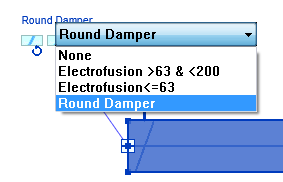 此例显示,下列三种调节阀类型在当前已选零件中可用:
此例显示,下列三种调节阀类型在当前已选零件中可用:- Electrofusion >63 & <200
- Electrofusion<=63
- 圆形调节阀
- 单击列表中的调节阀类型以将其添加到零件。
删除调节阀的步骤
- 选择包含完整的调节阀的 MEP 预制管网构件。
- 单击
 删除调节阀。
删除调节阀。
旋转调节阀的步骤
使用旋转工具设置调节阀把手方向。
- 选择包含调节阀的 MEP 预制管网零件。
- 单击其中一个旋转工具,绕连接件逆时针
 或顺时针
或顺时针  旋转调节阀。圆形调节阀的旋转增量为 45 度,矩形的为 90 度。
旋转调节阀。圆形调节阀的旋转增量为 45 度,矩形的为 90 度。
 视频:将调节阀添加到 MEP 预制构件
视频:将调节阀添加到 MEP 预制构件